Um
sistema de segurança de vigilância O ponto mais forte do 's é a capacidade de visualizar e reproduzir as câmeras remotamente no telefone, computador ou tablet. Configurar seu NVR ou DVR para visualização remota permite que você assista a transmissão ao vivo da câmera enquanto estiver longe de sua propriedade.
Hoje em dia, todos os sistemas de câmeras de segurança são projetados para proteger as instalações 24/7/365, não importa se você está lá ou não.
Mesmo que você tenha uma empresa de monitoramento procurando qualquer notificação vinda do sistema de segurança, você ainda deseja verificar o sistema por conta própria e certificar-se de que nada está errado.
A configuração do NVR para visualização remota permite que você assista a transmissão ao vivo da câmera, reproduza, faça backup remotamente, receba alarmes e notificações, obtenha instantâneos e muito mais, e tudo isso é controlado por meio de seu telefone, tablet ou computador. É como ter a segurança das suas instalações na palma da sua mão.
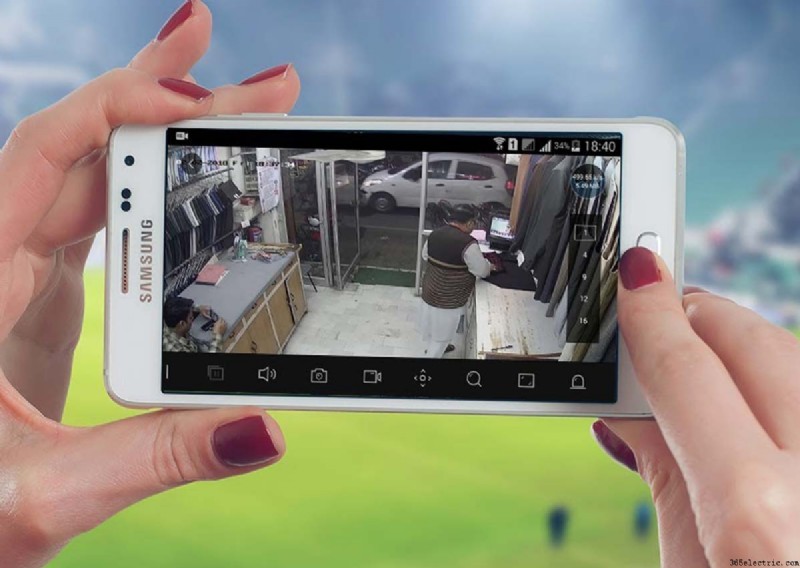
Como configurar um NVR para visualização remota (telefone, tablet, computador)
Existem 6 etapas para configurar seu NVR para visualização remota:
- Entenda sua rede local
- Configurar uma conta DDNS
- Abra as portas (encaminhamento de porta)
- Atribua o DDNS ao seu NVR
- Adicione ao telefone e verifique se a Visualização Remota funciona
Observação: Muitos NVRs suportam a visualização por meio de códigos QR. Basicamente, você digitaliza o código QR na caixa ou nas configurações, adiciona o nome de usuário e a senha do NVR e você poderá ver as câmeras imediatamente.
Neste caso, a visualização remota é feita através de um “intermediário”:
você NVR – intermediário (servidor do fabricante) – seu telefone . O método mostrado aqui corta o intermediário, a comunicação vai do seu NVR para o telefone diretamente.
Como visualizar seu sistema de câmeras de segurança no telefone
Entenda sua rede local
Configurar seu NVR para visualização remota significa acessar sua rede local (LAN) a partir da Internet (WAN – Wide Area Network).
Quando você deseja ver o feed de uma câmera no telefone, está indo da Internet “externa” para sua rede local (onde o sistema está instalado).
Todos os dispositivos em sua rede local estão conectados ao seu roteador, que atribui dois endereços IP:um endereço IP exclusivo para cada dispositivo conectado localmente (por exemplo, NVR, impressora, laptop, etc.) Internet.
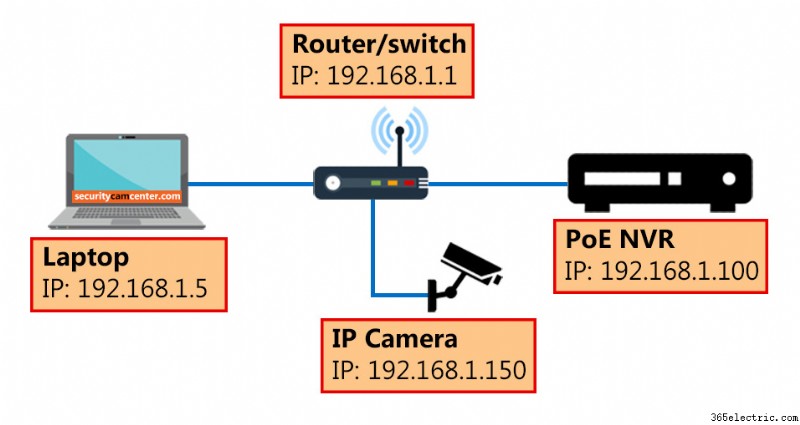
Geralmente, o endereço IP local do roteador é 192.168.1.1, mas pode estar em outros formatos, como 192.168.0.1 ou 10.0.0.1. Depende do seu provedor de serviços de Internet ou da forma como seu roteador está configurado.
Quaisquer dispositivos conectados a esse roteador, como smartphones, computadores, tablets, NVRs, recebem o mesmo formato de IP, exceto que o último número será gerado "aleatoriamente" (entre 2 ~ 254). em vez de '1'. Por exemplo, o endereço IP do seu NVR pode ser 192.168.1.100.
Esse endereço IP local pode ser estático ou dinâmico. Estático significa que não mudará quando o dispositivo for reinicializado, será o mesmo endereço IP o tempo todo.
Dinâmico significa que os roteadores atribuem um endereço IP aos dispositivos sempre que ingressarem na rede. Para
sistemas de câmeras de segurança , é importante ter um endereço IP estático.
O endereço IP externo da rede (o chamado endereço WAN) por padrão é dinâmico. Se você deseja um endereço IP estático, precisa entrar em contato com seu ISP e pagar uma taxa mensal.
Os endereços dinâmicos são alternados automaticamente pelos ISPs para fins de segurança ou flutuações de energia. Como o endereço IP da WAN muda aleatoriamente, qualquer serviço da Web que tente se conectar à sua rede local precisa de atualizações manuais constantes ou de um endereço estático (geralmente chamado de endereço DDNS).
Configurar uma conta DDNS
Um DDNS é como um apelido de sua rede que garante que você possa alcançar e acessar a rede mesmo que o endereço IP externo (WAN) mude aleatoriamente. Basicamente, quando você abre uma conta DDNS com um provedor, sua rede será associada a um hostname personalizado).
Em outras palavras, em vez de ter o endereço IP da WAN (por exemplo, 80.52.66.112), você pode personalizá-lo para algo como myhome.DDNS-provider.com.
Portanto, sempre que seu ISP alterar o endereço IP externo, seu DDNS fornecido será atualizado automaticamente e tudo o que você precisa fazer é acessar seu endereço DDNS “nickname”.
Tecnicamente falando, você está dando ao seu roteador um endereço estático vinculado ao seu endereço IP WAN dinâmico para que você possa acessá-lo de qualquer dispositivo conectado à Internet, como um smartphone, tablet ou computador.
Existem muitos provedores de DDNS que oferecem serviços como No-IP, DynDNS, etc. Em alguns casos, os fabricantes ou revendedores de CFTV oferecem seu próprio serviço de DDNS. Você pode precisar verificar com eles primeiro.
Abra as portas (Port Forwarding)
O encaminhamento de porta é o procedimento de abertura de determinadas portas no roteador que permite o tráfego de saída e entrada do sistema de câmeras de segurança para o telefone ou tablet. Cada sistema de vigilância tem algumas portas que precisam ser encaminhadas (abertas).
Primeiro, você precisa descobrir quais portas você deve abrir. Você pode acessar seu NVR diretamente e procurar na seção Configurações para a seção “Porta”. Lá você deve ver portas como HTTP, Servidor, RTSP, ONVIF, etc. É possível modificar cada porta.
Se você não tiver certeza de quais portas abrir, basta entrar em contato com o fabricante ou revendedor e eles fornecerão as informações.
Depois de obter as portas, você precisa acessar seu roteador através de um computador/laptop e navegar até a seção Port Forwarding. Se você não encontrar esta seção, pesquise no Google o modelo do roteador seguido de “port forward”.
Na seção de encaminhamento de porta, clique em “Adicionar novo” e adicione o endereço IP do NVR (IP local), o número da porta (por exemplo 80, que deve ser o mesmo para tráfego de “saída” e “entrada”, selecione UDP/ TCP também (às vezes é rotulado como “All”).
Quando terminar, verifique novamente e certifique-se de que as portas estejam abertas. Para obter mais detalhes, consulte este artigo:
Como verificar se a porta do sistema de câmera de segurança CCTV foi encaminhada e aberta .
Atribua o DDNS ao seu NVR
Após as portas serem abertas (encaminhadas), você precisa adicionar o nome do host DDNS às configurações do seu NVR. Faça login no seu gravador e, em Configurações, localize a guia “DDNS”.
Nesta seção, você precisa habilitar o DDNS e adicionar as informações necessárias, como nome de usuário, senha (para o DDNS fornecido), o nome do host, o domínio criado, etc. Normalmente, há um botão "teste" lá que deve mostrar a mensagem “Com sucesso”. (se as configurações forem inseridas corretamente).
Adicione ao telefone e verifique se a Visualização Remota funciona
Feito todas as configurações, você deve verificar se a visualização remota funciona. Uma maneira é digitar o endereço DDNS no navegador da Web seguido pela porta http. Se tudo estiver bem, você poderá ver a tela de login do seu NVR.
Outra maneira é experimentá-lo em um smartphone. Primeiro, baixe e instale o aplicativo que seu sistema de segurança deve usar. Se não tiver certeza, entre em contato com o vendedor/fabricante.
Abra o aplicativo e toque em “adicionar novo dispositivo”. Lá você deve adicionar as informações como o endereço DSNS, o número da porta para visualização do telefone, o nome de usuário e a senha do NVR, etc. Clique em Live View e você poderá ver todas as câmeras ao vivo.
Conclusão
Configurar o NVR para visualização remota não é tão difícil quanto as pessoas dizem. A parte crucial é localizar as informações corretas para abrir as portas e criar um endereço DDNS.
Quando as configurações estiverem concluídas, você poderá ver a câmera de qualquer lugar do mundo. Além disso, você pode reproduzir e fazer backup das imagens.
Por fim, se você estiver preso à visualização remota do seu NVR, é recomendável entrar em contato com o vendedor ou o fabricante. Eles geralmente fornecem um bom suporte para seus clientes.
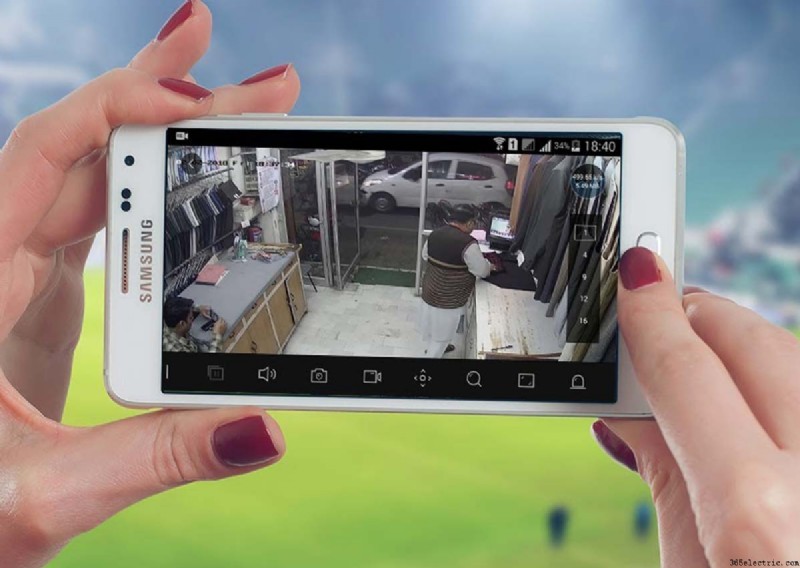
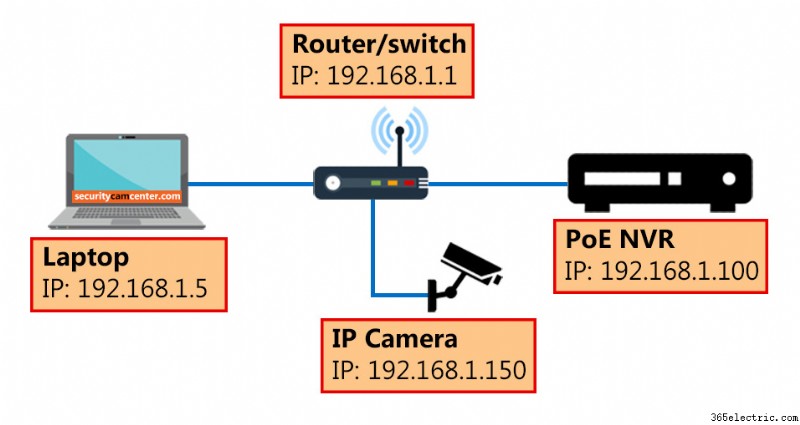 Geralmente, o endereço IP local do roteador é 192.168.1.1, mas pode estar em outros formatos, como 192.168.0.1 ou 10.0.0.1. Depende do seu provedor de serviços de Internet ou da forma como seu roteador está configurado.
Geralmente, o endereço IP local do roteador é 192.168.1.1, mas pode estar em outros formatos, como 192.168.0.1 ou 10.0.0.1. Depende do seu provedor de serviços de Internet ou da forma como seu roteador está configurado.